 Photos
et images Photos
et images
GenoPro offre une excellente façon de dépeindre votre arbre généalogique.
Des individus aux
unions, et des lieux
aux sources, chaque objet peut entreposer un
nombre illimité de photos.
La présente page explique le processus d'ajout de photos sur les propriétés
individuelles, mais les mêmes directives peuvent être suivies pour chaque
dialogue qui renferme un onglet Photos.
Ajouter de nouvelles images
Pour ajouter de nouvelles images, cliquez sur l'onglet Photos.
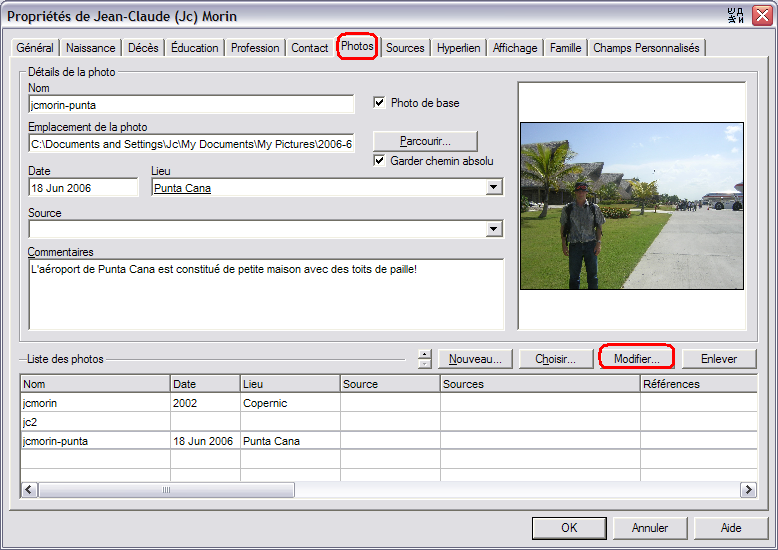
Dialogue Photos - Ajouter et modifier les informations
La section du bas renferme la liste de toutes les photos
assignées à l'individu. | | | | Vous pouvez modifer l'information directement à partir du tableau. Pour afficher le dialogue, appuyez sur la touche Entrée... | | | | |
La section du haut affiche les renseignements généraux sur
la photo sélectionnée dans la section du bas. Vous pouvez assigner un nom
descriptif à la photo et afficher des commentaires sur la photo.
Pour obtenir des informations plus détaillées, appuyez sur le bouton
Modifier... ou double-cliquez sur la ligne dans le tableau du bas. Le
dialogue des propriétés des photos s'affichera, présentant tous les champs
liés à la photo.
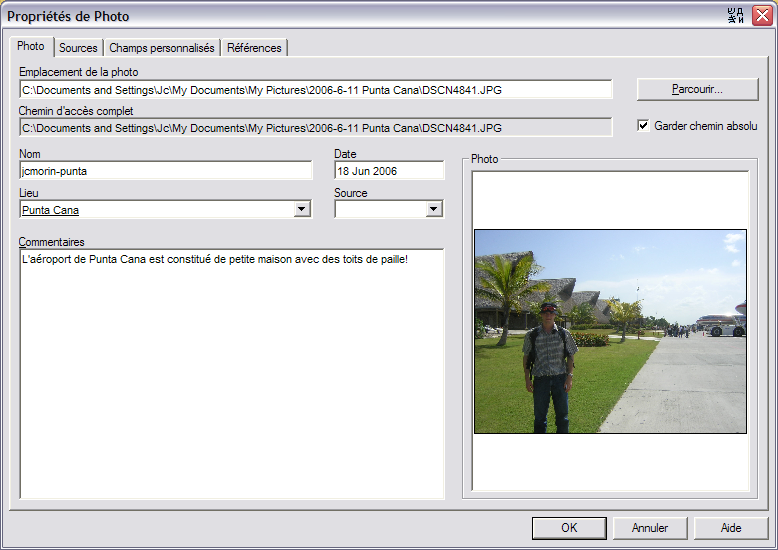
Dialogue des propriétés des photos
Garder le chemin absolu
Cochez cette option si la photo n'est pas dans un dossier près de votre
document, sinon le chemin d'accès relatif ne fonctionnera plus si vous
déplacez votre document. Cependant, si toutes vos photos sont dans le même
dossier que votre fichier .gno (ou dans un sous-fichier), ne cochez pas
l'option afin que le lien fonctionne correctement si vous déplacez vos
dossiers.
Nom de la photo
Donnez un nom descriptif comme titre.
Date de la photo
Donnez la date de la prise de la photo.
Lieu
Donnez le lieu où la photo a été prise. Même le nom du pays peut être une
information importante.

Sources
Référence de l'information.
Commentaires
Toute autre information liée à la photo peut être ajoutée dans ce champ.
Réutiliser les photos
Si deux individus ou plus utilisent la même photo, n'entrez pas
l'information en double, utilisez simplement le bouton Choisir...
dans l'onglet principal des Photos, et sélectionnez la photo que vous
désirez assigner à l'individu.
La liste affichera toutes les photos dans le dossier, à l'exception de
celles déjà assignées à l'objet.
Supprimer les photos inutilisées
Étant donné que les photos peuvent être réutilisées par de nombreux
individus, le fait d'enlever une image de la liste ne supprimera pas
l'entrée de la photo si elle est utilisé par plusieurs individus. Pour supprimer une photo, utilisez la fonction
Effacer Photo à partir du menu contextuel de la
présentation en tableau.
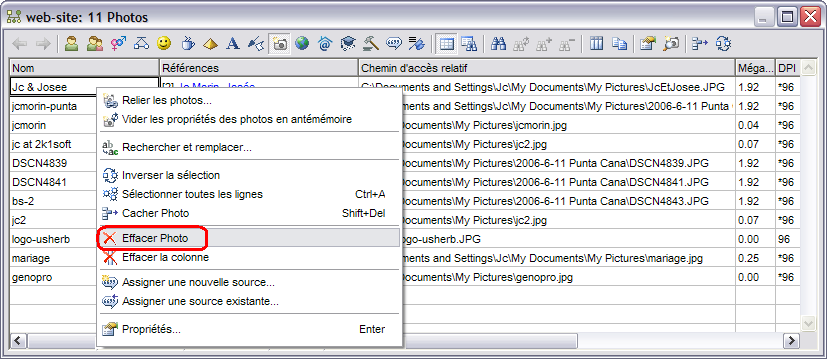
Supprimer les photos inutilisées
La colonne Références vous liste les différents éléments qui utilise
la photo, si aucune références existe pour une photo, elle n'est plus
utilisée et peut-être effacée.
|